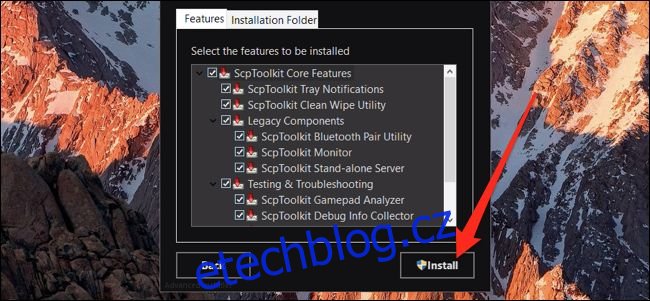Podpora ovladače je omezena na počítačích se systémem Windows. Zatímco nejnovější generace konzolových ovladačů bude fungovat hned po vybalení se systémem Windows, dokonce i gamepady poslední generace, jako je DualShock 3 pro PlayStation 3, vyžadují vlastní ovladače.
Předchozí verze tohoto článku podrobně popsala použití MotioninJoy k použití ovladače Sony PS3 jako joysticku na vašem počítači se systémem Windows. MotioninJoy byl bohužel proprietární software, který se v průběhu let proměnil v malware. Naštěstí nemusíte infikovat svůj počítač, protože existuje alternativa s otevřeným zdrojovým kódem ScpToolkit. Nepoužívejte MotioninJoy.
Jak nainstalovat ScpToolkit
ScpToolkit musí upravit některé systémové ovladače, aby řadič fungoval, takže to není nejbezpečnější instalační proces. Postupujte opatrně, dodržujte naše pokyny a neklikejte na nic, čemu nerozumíte.
Stáhněte si poslední vydání ScpToolkit ze stránky projektu Github, otevřete instalační program a odsouhlaste podmínky a pravidla – pokud si je samozřejmě přečtete. Zobrazí se dialogové okno se seznamem možností instalace:
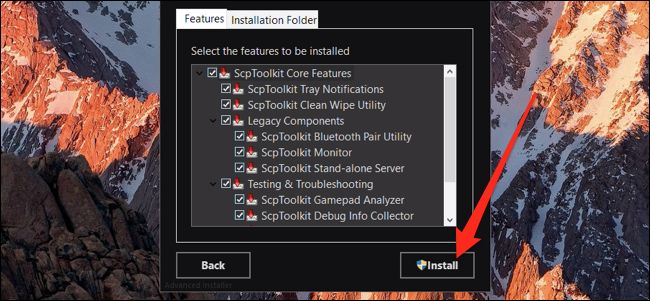
Gamepad Analyzer a Debug Info Collector pravděpodobně nepotřebujete, ale měli byste si nainstalovat vše ostatní.
Proces instalace bude trvat několik minut. Měli byste věnovat tento čas hledání ovladače PS3 a jeho připojení pomocí kabelu USB. Jakmile nástroj dokončí instalaci sady nástrojů, požádá vás o spuštění instalačního programu ovladače. Klikněte na „Spustit“ a zobrazí se seznam, který by nyní měl obsahovat váš ovladač.
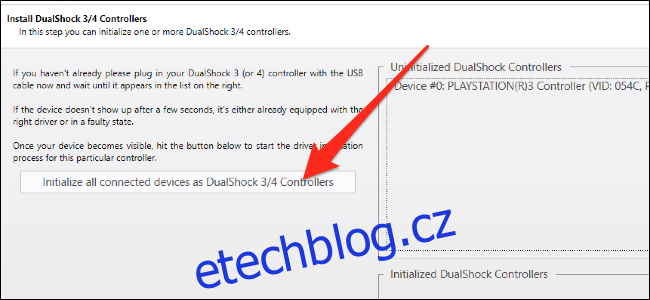
Klikněte na tlačítko „Inicializovat všechna připojená zařízení“ (nepřeskakujte tlačítkem Další), nechte jej nainstalovat a poté klikněte na „Další“. Tím nakonfigurujete ovladač tak, aby byl rozpoznán jako ovladač PS3, a nainstalujete některé ovladače.
Další obrazovka je pro podporu Bluetooth, kterou možná nebudete chtít, protože vyžaduje „obětování“ vyhrazeného dongle Bluetooth. Správně je na této obrazovce obrovský štítek „VAROVÁNÍ“, protože jeho instalace na hardwarový klíč bezdrátové myši vám při nehodě způsobí velmi špatný čas.
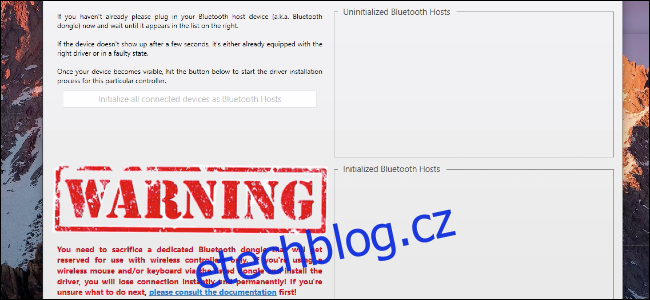
Pokud opravdu chcete bezdrátovou podporu, budete muset zapojit obětní klíč, ujistěte se, že je to JEDINÉ zařízení v seznamu, a poté klikněte na „Inicializovat všechna připojená zařízení“.
V opačném případě můžete kliknout na „Další“ a tento proces přeskočit.
Dalším krokem je instalace virtuálního ovladače Xbox 360 Controller, který přiměje Windows, aby si myslel, že váš PS3 ovladač je ovladač pro Xbox 360. Díky tomu bude fungovat pro více her.
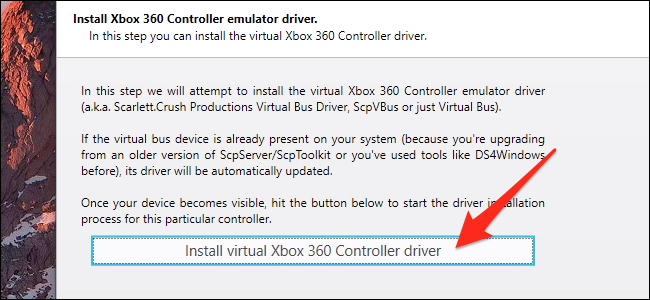
Chcete-li ovladač nainstalovat, klikněte na „Instalovat ovladač virtuálního ovladače Xbox 360“ a klikněte na „Další“.
Poté bude ScpToolkit chtít nainstalovat službu Windows pro komunikaci s ovladačem.
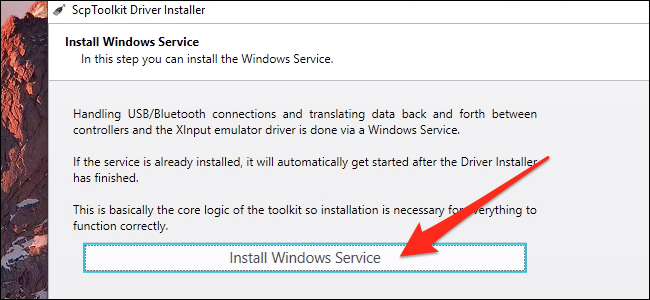
Klikněte na „Instalovat službu Windows“ a klikněte na „Další“. Nyní jste hotovi a měli byste být schopni používat svůj ovladač PS3 v jakékoli hře, která podporuje ovladače pro Xbox 360. To je prakticky každá hra, která podporuje ovladač, takže se zblázněte. Můžete také přemapovat tlačítka ovladače, aby to fungovalo v jiných hrách.